Seja para migrar de um PC para um Mac ou simplesmente para mover arquivos entre esses dois sistemas, há várias alternativas. Existe um método prático para compartilhar arquivos utilizando as funcionalidades nativas dos sistemas operacionais, mas certas soluções de terceiros também podem ser úteis. Explore as diversas abordagens para o compartilhamento de arquivos entre Mac e Windows.
Compartilhamento de Arquivos entre Mac e Windows: Usando as Ferramentas Nativas
Antes de detalharmos o uso das ferramentas internas para a transferência de arquivos, é importante destacar que esse método só funciona se os dois computadores estiverem conectados à mesma rede local. Se este não for o caso, explore a seção de soluções de terceiros mais adiante.
Configurando o Compartilhamento de Arquivos no Mac
Para que usuários do Windows acessem os arquivos do seu Mac, é necessário ativar o compartilhamento de arquivos e habilitar o protocolo SMB. Veja como proceder:
- Clique no logotipo da Apple, no canto superior esquerdo da tela.
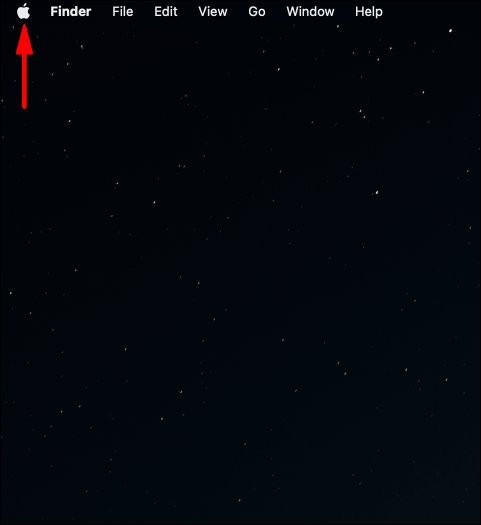
- Selecione “Preferências do Sistema”.
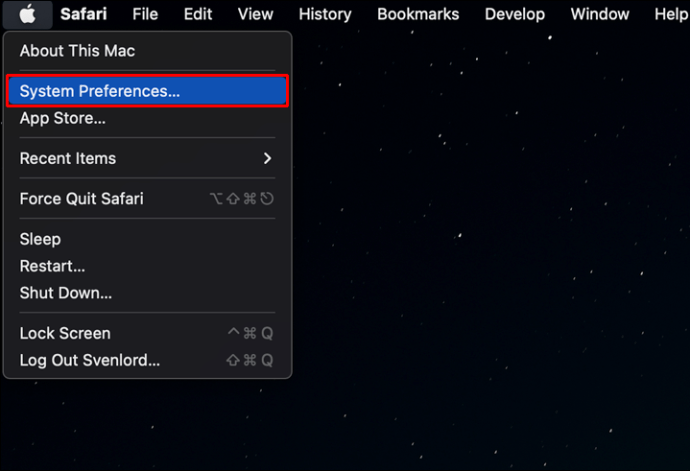
- Na janela “Preferências do Sistema”, escolha “Compartilhamento”.
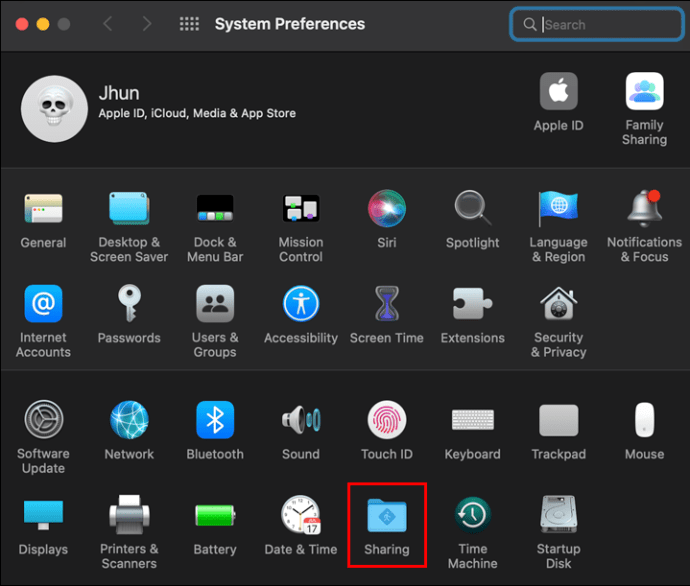
- Ative a opção “Compartilhamento de Arquivos” no painel lateral esquerdo.
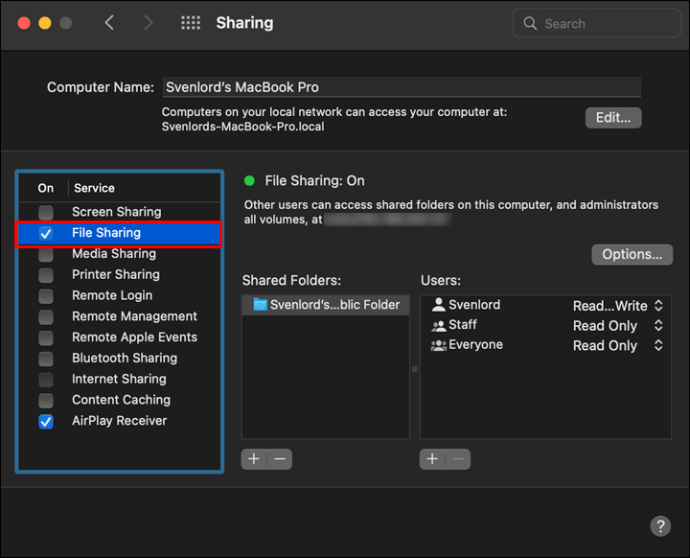
- Clique no botão “Opções”.
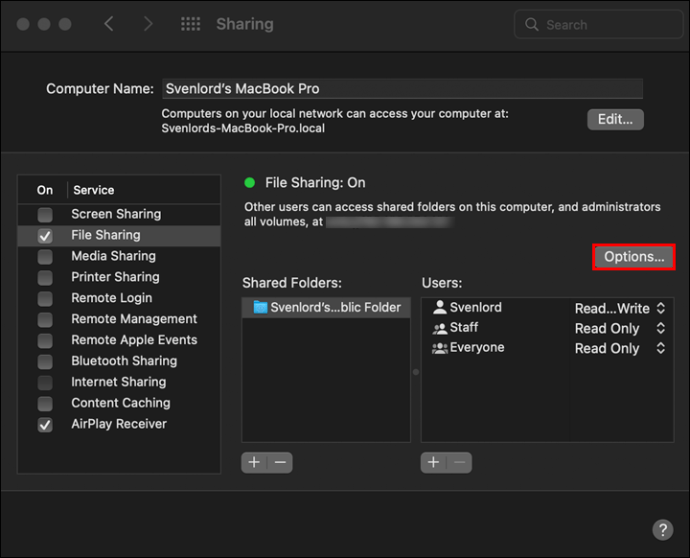
- Habilite “Compartilhar arquivos e pastas usando SMB”.
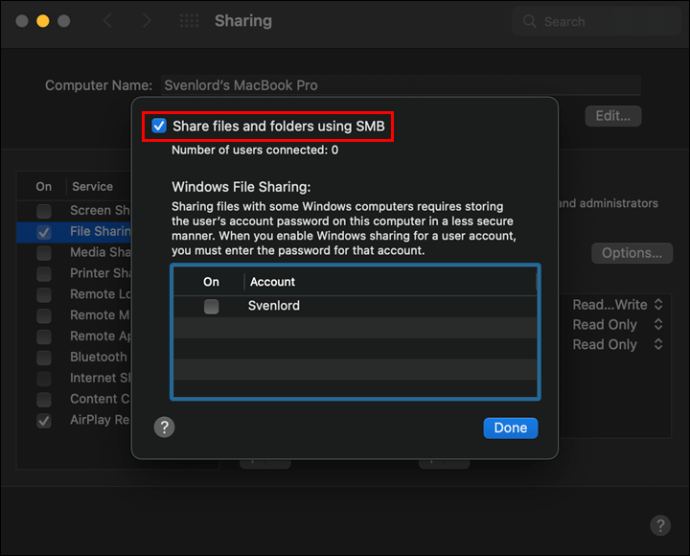
- Marque a caixa de seleção ao lado de cada conta de usuário que terá permissão para acessar os arquivos na lista “Compartilhamento de Arquivos do Windows”.
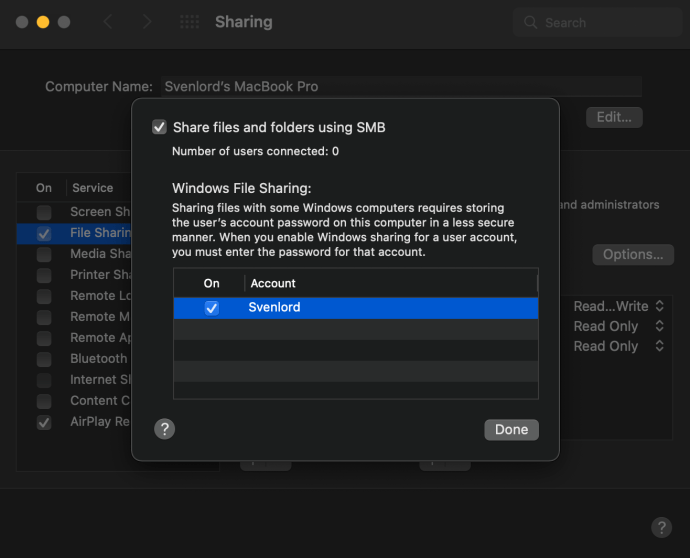
- Insira a senha de cada usuário e pressione “OK”.
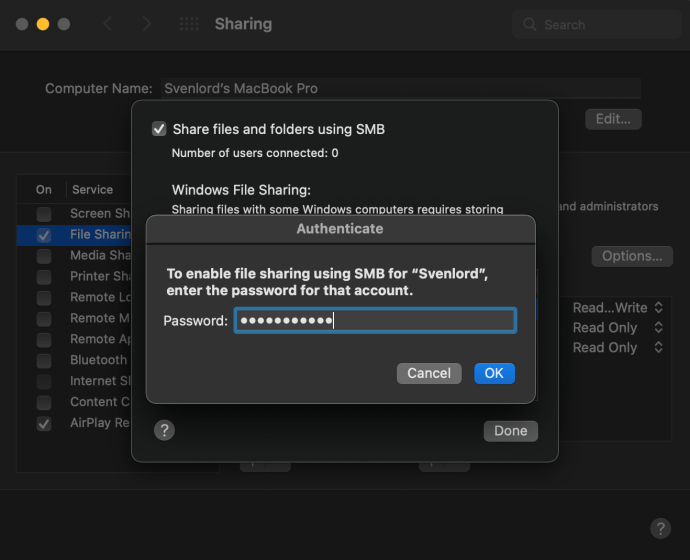
- Após selecionar os usuários desejados, clique em “Concluído”.
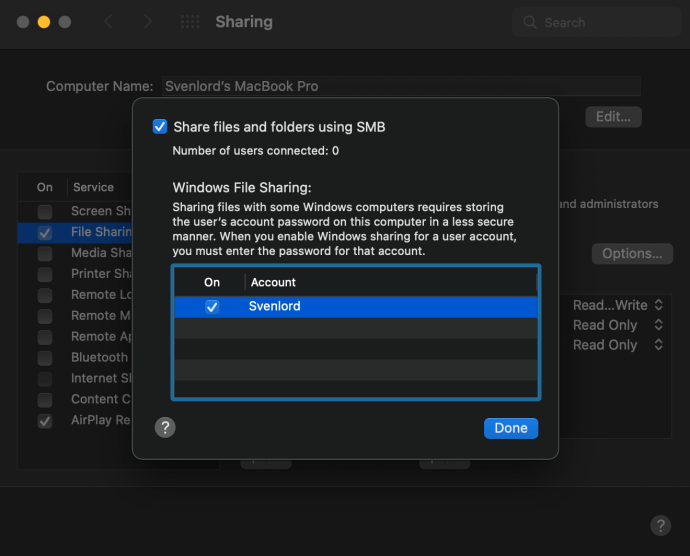
As etapas para ativar o compartilhamento de arquivos no Mac são idênticas nas versões macOS Monterey 12, macOS Big Sur 11.0, macOS Catalina 10.15, macOS Mojave 10.14 e macOS High Sierra 10.13.
Definindo os Recursos a Serem Compartilhados
Depois de configurar o compartilhamento com o usuário do Windows, você retornará à janela de Compartilhamento. É aqui que você especifica quais pastas e usuários terão acesso:
- Em “Pastas Compartilhadas”, clique no botão de adição (+).
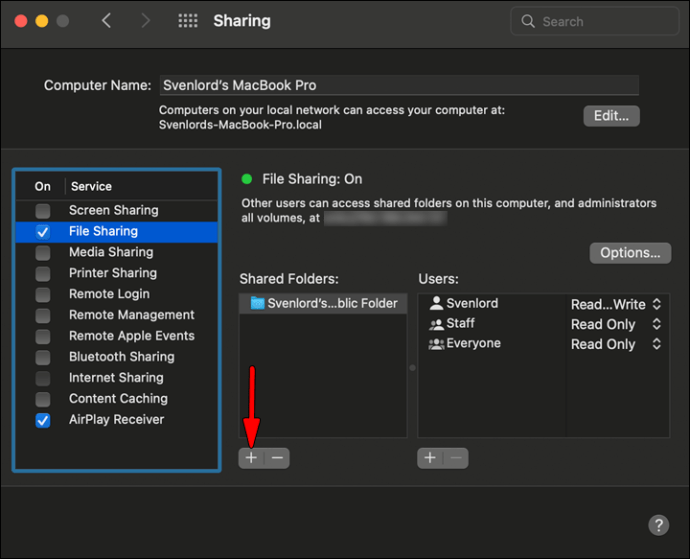
- Localize a pasta que deseja compartilhar, selecione-a e clique em “Adicionar”.
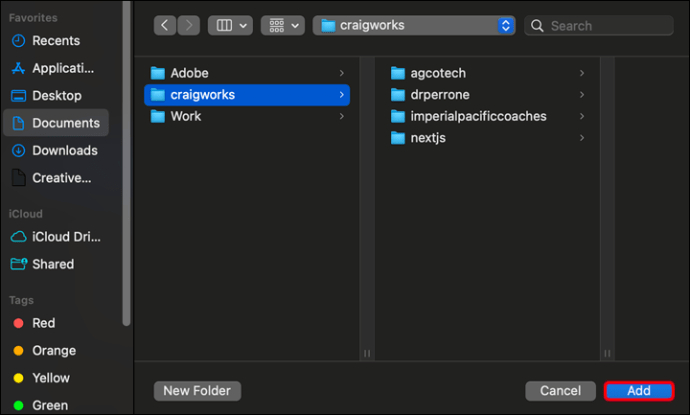
- Repita os passos um e dois conforme necessário.
- Selecione a pasta compartilhada desejada.
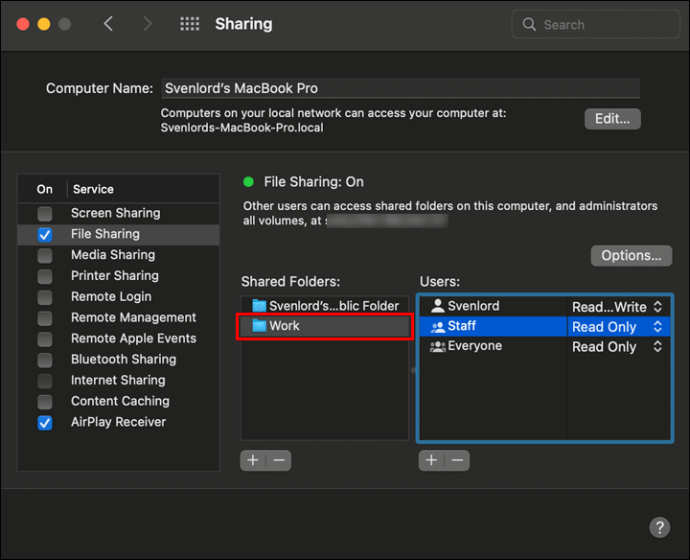
- Clique no botão de adição (+) em “Usuários”.
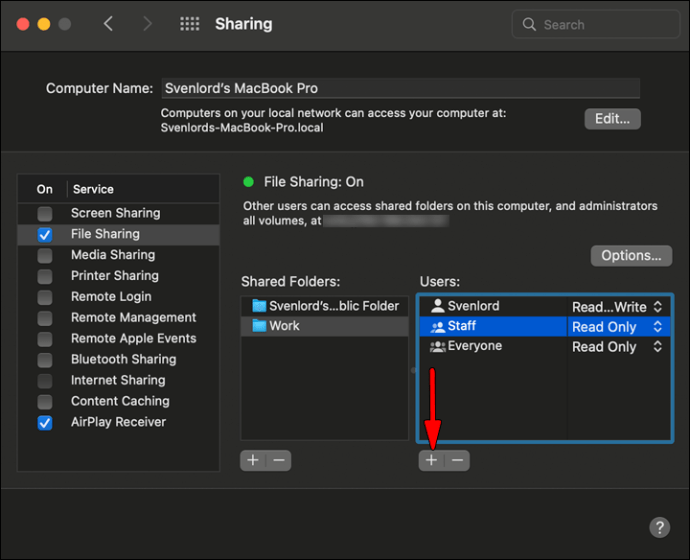
- Selecione o usuário desejado e clique em “Selecionar”.
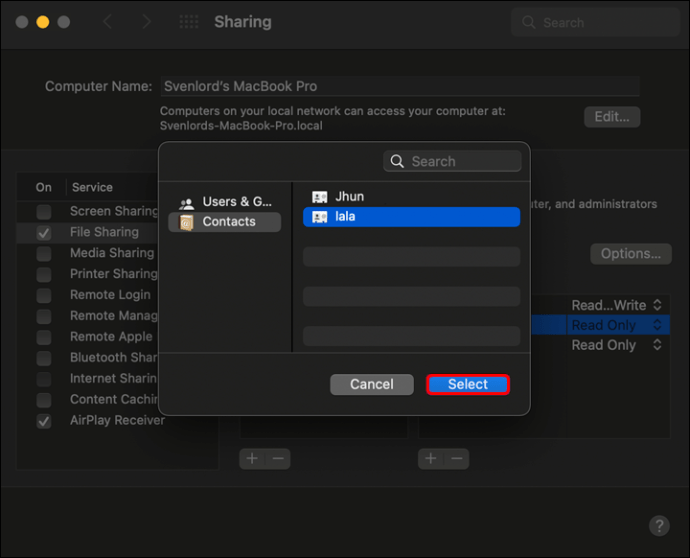
Para remover pastas ou usuários, utilize o botão de subtração (-).
Acessando Arquivos do Mac no Windows
Agora é o momento de realizar o compartilhamento efetivo. No seu computador Windows, siga os seguintes passos para transferir arquivos do Mac para o Windows:
- Acesse o menu “Iniciar” e escolha “Executar” ou use o atalho “Tecla Windows + R”.
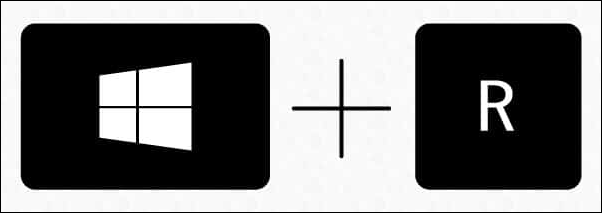
- Digite o endereço IP do seu Mac e pressione “OK”.
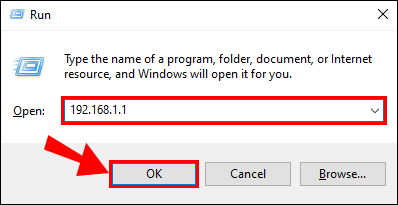
- Insira o nome de usuário e senha do Mac na janela que surgir e clique em “OK”.
O Explorador de Arquivos exibirá uma pasta com os arquivos e usuários para os quais você concedeu acesso por meio de “Pastas Compartilhadas” e “Usuários Compartilhados”.
O procedimento para conectar-se ao Mac é idêntico nas versões Windows XP, Windows Vista, Windows 7, Windows 8, Windows 10 e no mais recente Windows 11.
Não se esqueça de desmarcar todas as contas de usuário antes de desativar o compartilhamento no Windows, pois as senhas dos usuários não são armazenadas de forma segura.
Compartilhando Arquivos do Windows com Usuários de Mac Usando as Ferramentas Integradas
Se você precisa fazer o inverso e compartilhar arquivos do Windows com um Mac, continue lendo. O processo é relativamente simples e dividido em três etapas.
Configurando o Compartilhamento de Arquivos no Windows
A primeira etapa envolve a configuração do compartilhamento de arquivos no seu PC. Comece verificando se a Descoberta de Rede está habilitada no Windows:
- Abra o aplicativo “Configurações”.
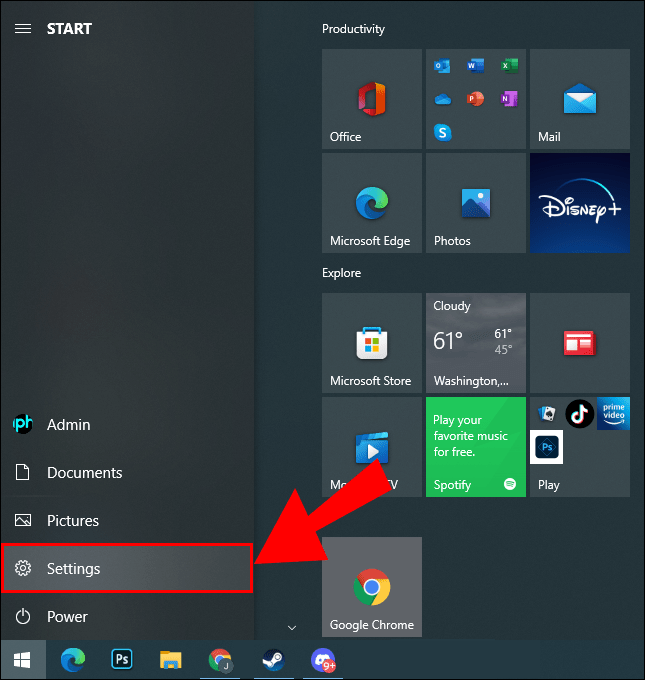
- Acesse “Rede e Internet”.
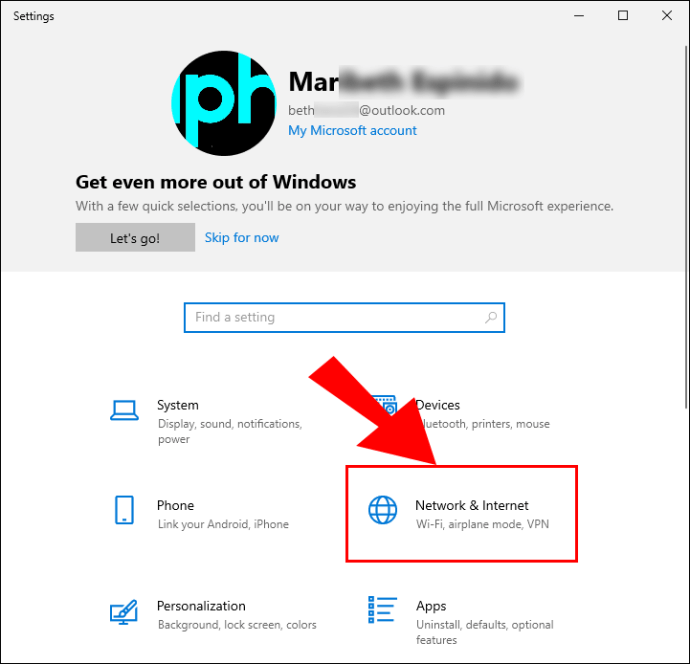
- Selecione “Ethernet” ou “Wi-Fi” no painel esquerdo.
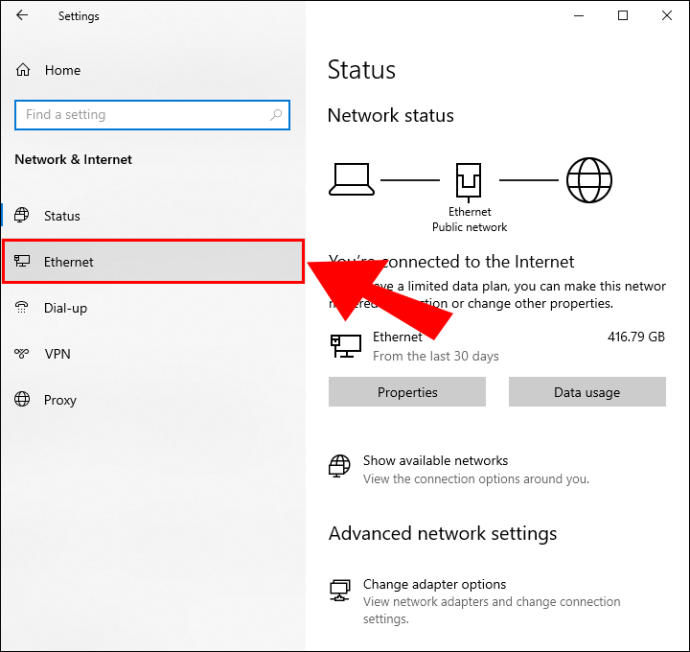
- Clique em “Alterar opções de compartilhamento avançadas”, localizado à direita, em “Configurações relacionadas”.
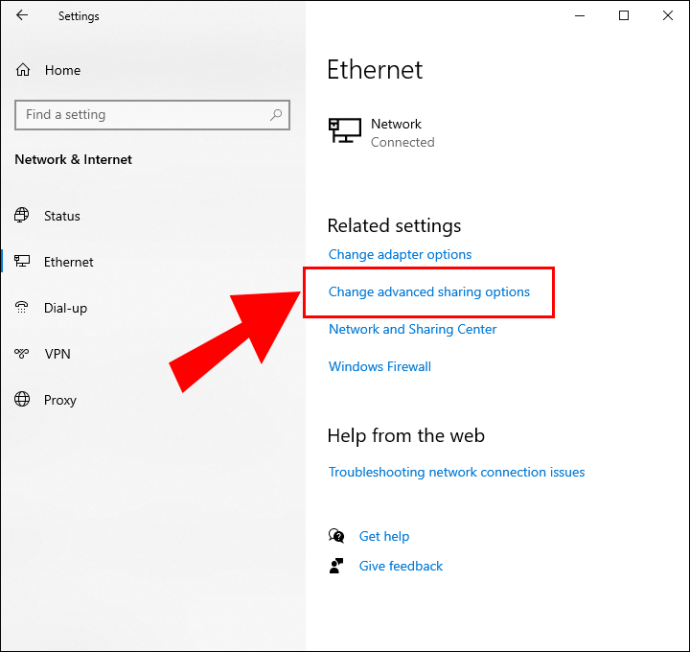
- Clique na seta para expandir o menu “Rede privada”.
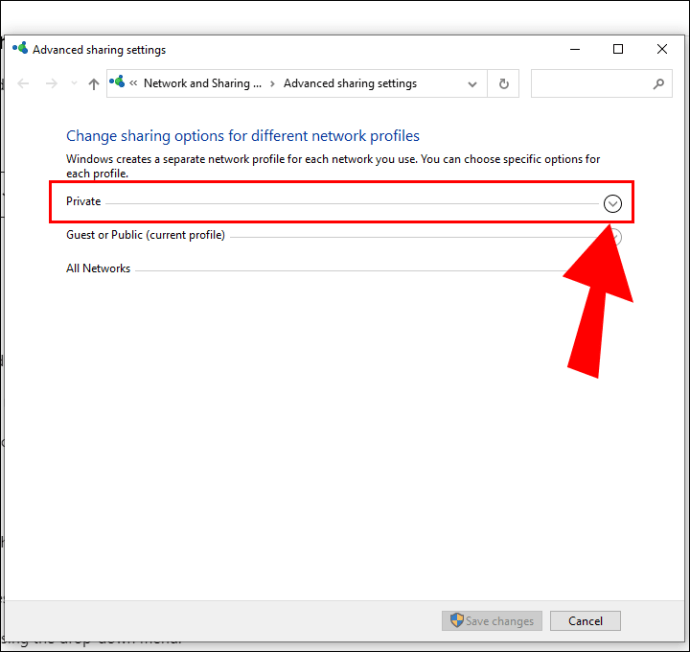
- Marque as opções “Ativar descoberta de rede” e “Ativar compartilhamento de arquivos e impressoras”.
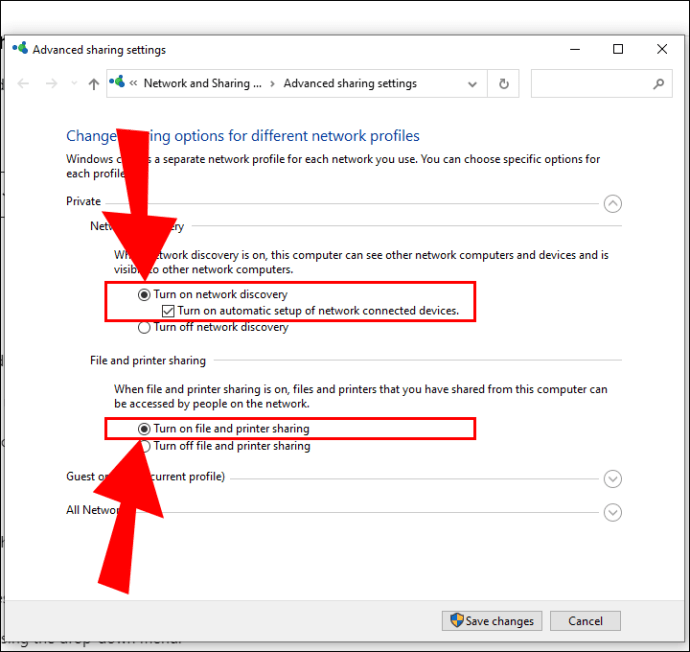
- Clique em “Salvar alterações”.
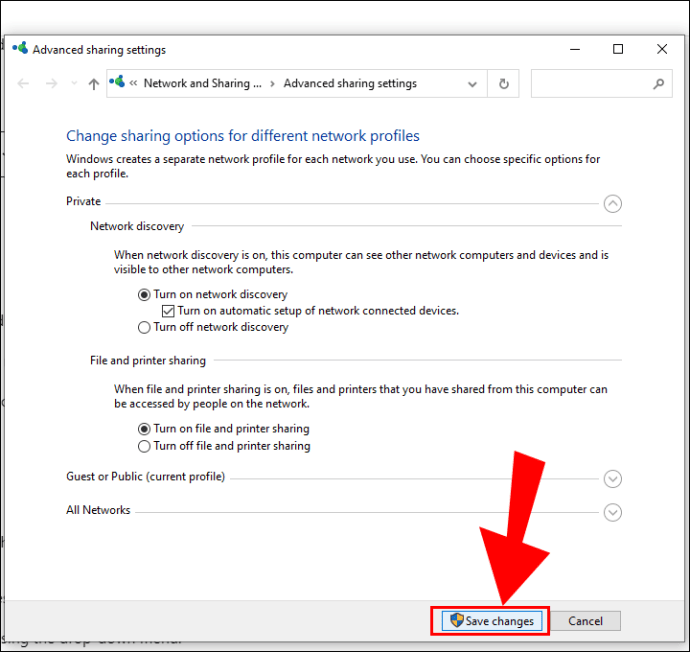
Selecionando o que Compartilhar
Com o PC configurado para compartilhar arquivos, selecione os arquivos e pastas que você deseja disponibilizar. Siga estas etapas para cada item:
- Clique com o botão direito no item e escolha “Propriedades”.
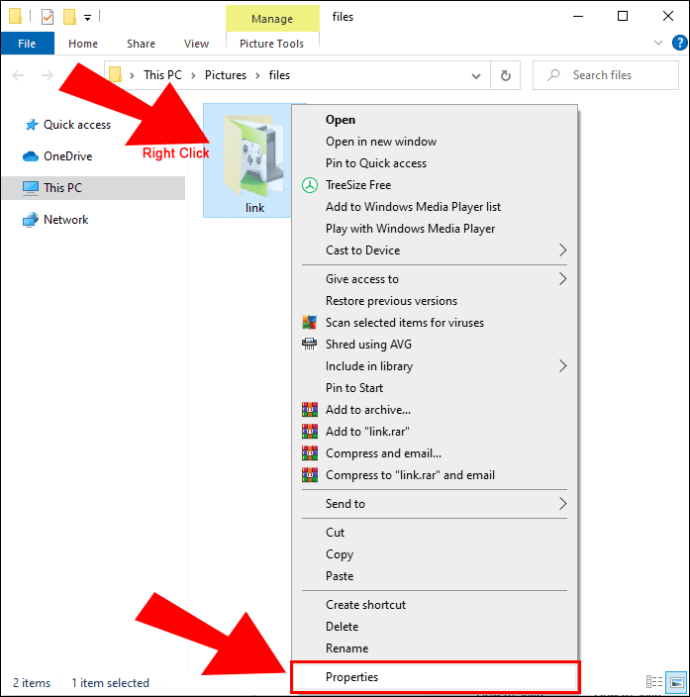
- Na aba “Compartilhamento”, clique no botão “Compartilhar”.
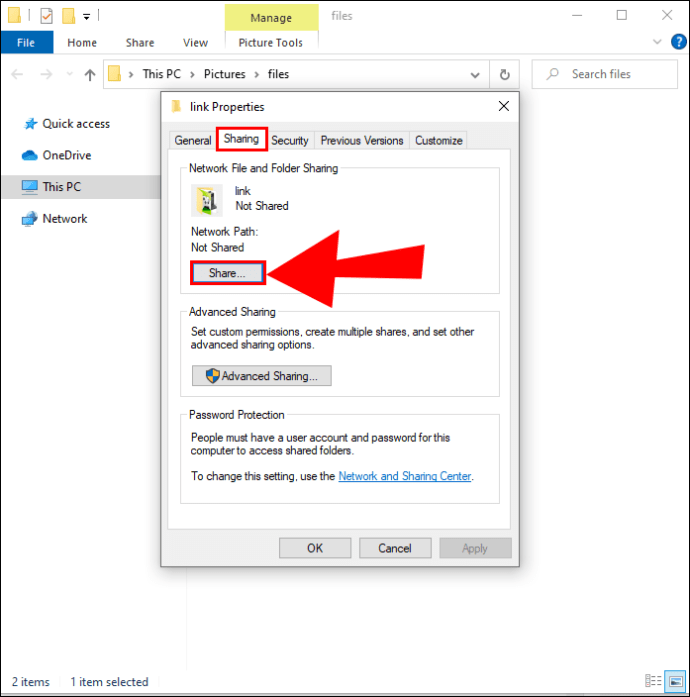
- Use o menu suspenso para selecionar o usuário ou grupo com quem compartilhar o item.
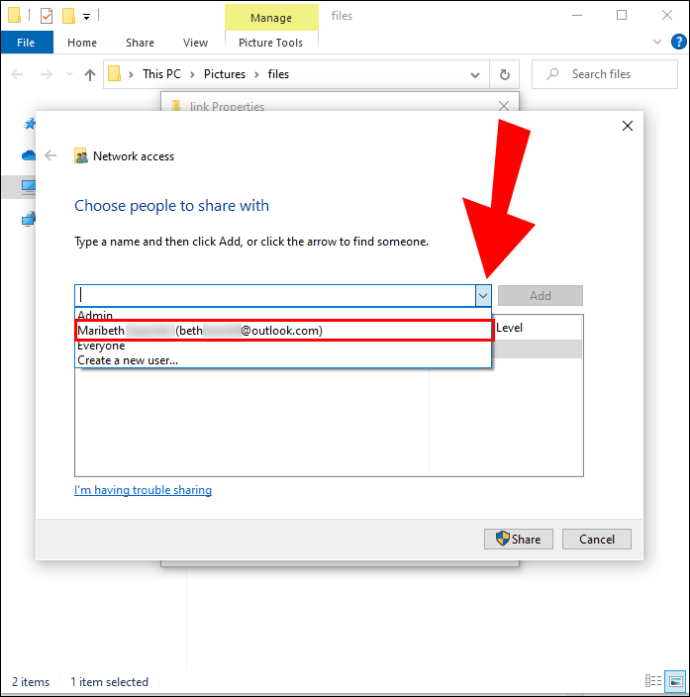
- Clique em “Adicionar”.
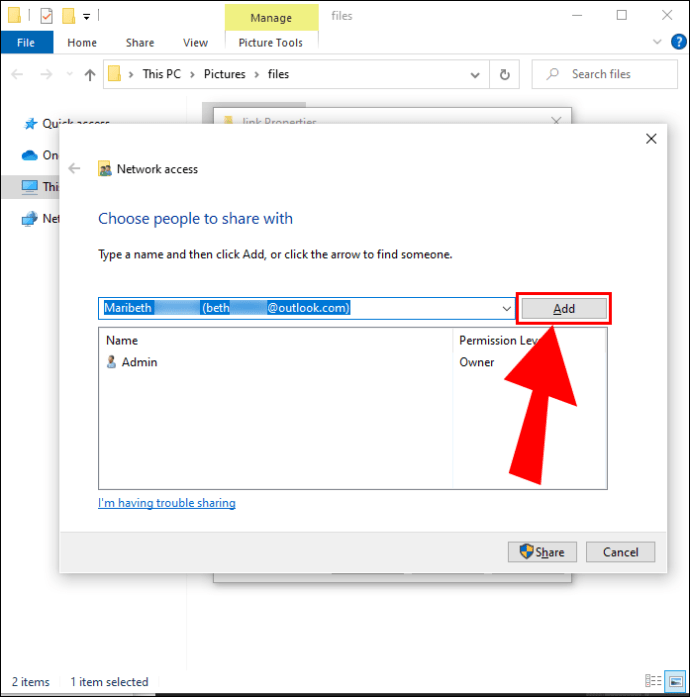
- Em “Nível de Permissão”, selecione “Leitura” se você deseja apenas permitir que o usuário visualize e abra os arquivos. Escolha “Leitura/Gravação” para permitir que ele também modifique e exclua os itens.
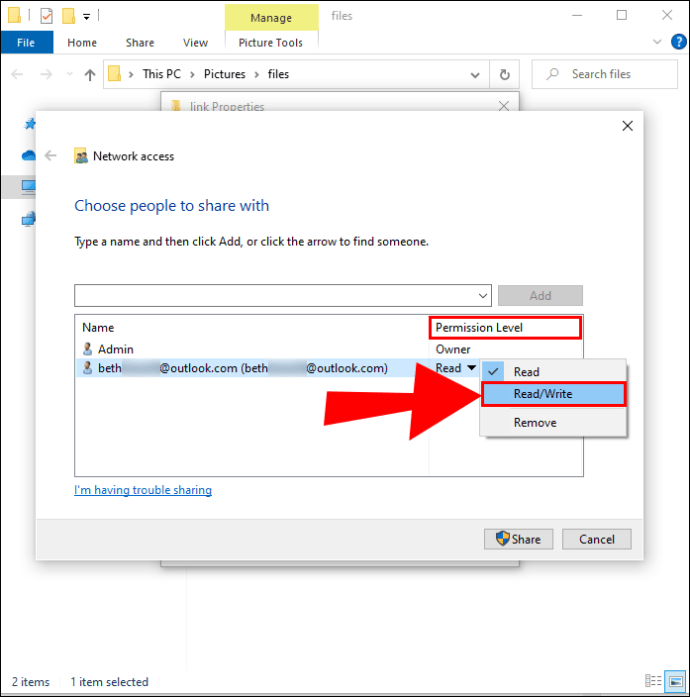
- Clique em “Compartilhar”.
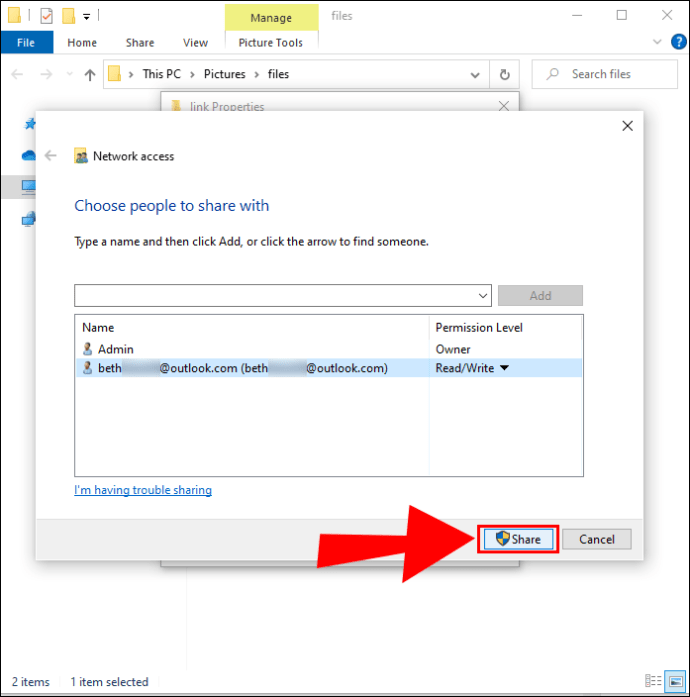
- Copie o link para a pasta compartilhada na janela de Compartilhamento de Arquivos.
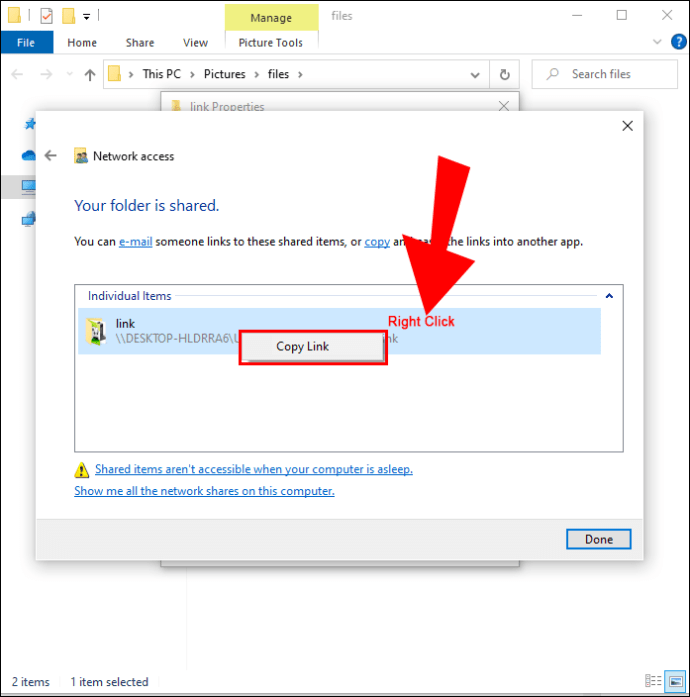
- Clique em “Concluído”.
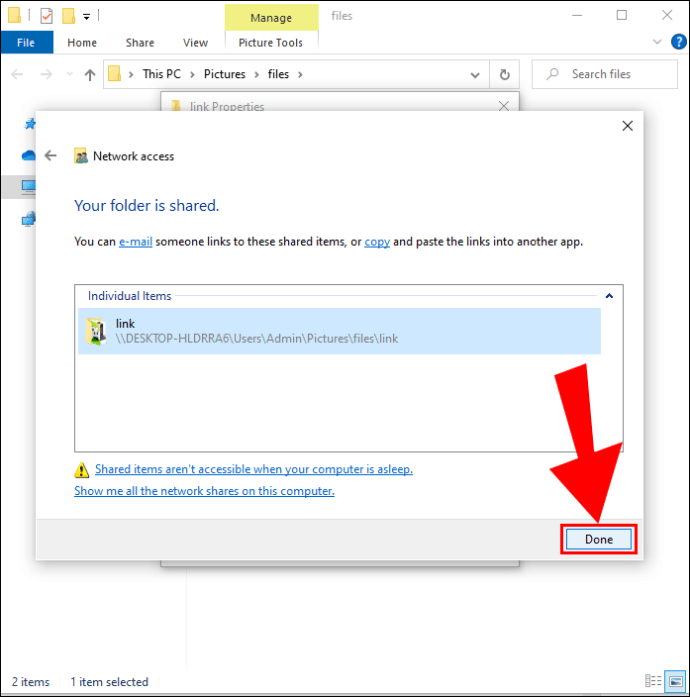
Acessando os Arquivos do Windows no Mac
Com os arquivos selecionados para compartilhamento, agora é hora de acessá-los no seu Mac:
- Abra o aplicativo Finder no seu Mac.
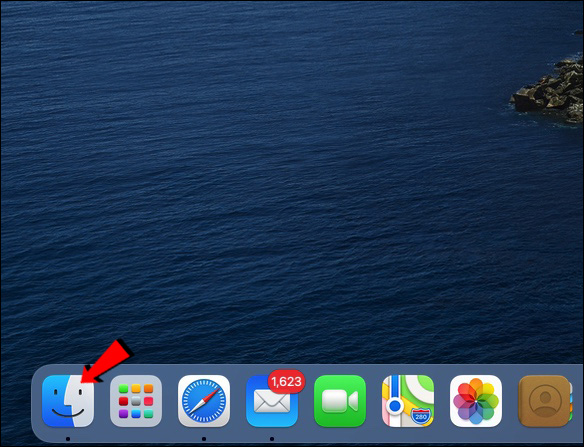
- Na barra de menu superior, clique em “Ir” e selecione “Conectar ao Servidor”.
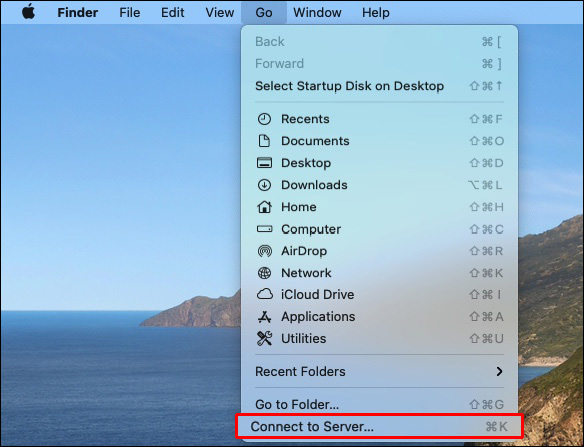
- Na caixa “Endereço do servidor”, insira o endereço de rede em um dos seguintes formatos:
smb://nomedodns/nomedocompartilhamento
ou
smb://endereço IP/nomedocompartilhamento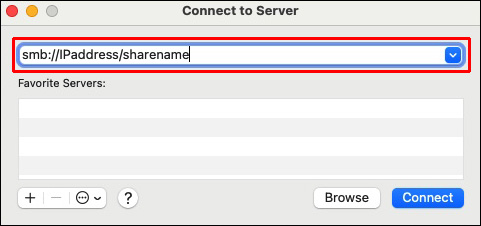
- Pressione “Enter”.
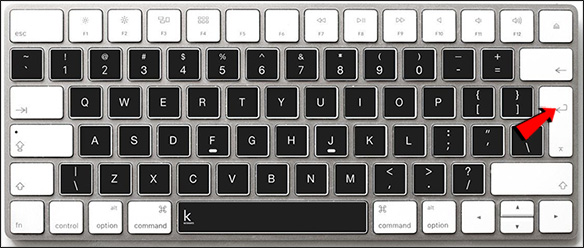
- Insira o nome de usuário e a senha do seu PC na janela que surgir e clique em “Conectar”.
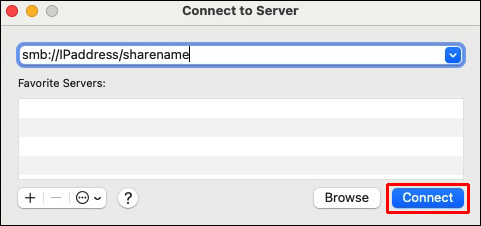
O conteúdo compartilhado do Windows estará disponível na seção “Compartilhado” do Finder. Para transferir arquivos, basta arrastá-los e soltá-los no local desejado.
Soluções Alternativas para Transferir Arquivos entre Mac e Windows
Como vimos, tudo é mais simples quando o Mac e o PC estão na mesma rede local. Caso contrário, existem outras maneiras de transferir seus arquivos, que estão listadas a seguir:
Compartilhamento de Arquivos via Serviço em Nuvem
Se você não tem muita experiência com tecnologia, esta pode ser a melhor alternativa.
A maioria dos serviços de armazenamento em nuvem, como Dropbox ou Google Drive, oferece aplicativos para Windows e macOS. Eles são gratuitos e bastante fáceis de usar. Basta instalar os aplicativos no seu sistema, copiar ou arrastar os arquivos desejados para a unidade na nuvem, e os sistemas serão sincronizados, tornando os arquivos acessíveis no seu segundo sistema.
Compartilhamento de Arquivos Utilizando um Pendrive USB
Uma maneira rápida e direta de mover arquivos entre Mac e Windows é por meio de um pendrive. Mova os arquivos e pastas para o pendrive e conecte-o ao segundo sistema. Certifique-se de escolher o formato de arquivo exFAT, pois é compatível com ambos os sistemas. Este método é mais adequado para transferir uma quantidade menor de arquivos.
Compartilhamento de Arquivos por Meio de um Disco Rígido Portátil
Se você precisa transferir muitos arquivos entre Mac e Windows, esta é a solução ideal. Os discos rígidos portáteis oferecem diversas capacidades de armazenamento, sendo os mais comuns de 1 TB ou 2 TB. Ao utilizar um disco rígido portátil, formate-o em FAT32 para garantir o acesso tanto nos sistemas Mac quanto Windows.
Compartilhar é Cuidar
Agora que apresentamos diversas formas de compartilhar arquivos entre PC e Mac, a decisão é sua. Escolha a opção mais conveniente e comece a compartilhar arquivos à vontade. Se os dois computadores estiverem na mesma rede, você pode optar pelas ferramentas nativas para o compartilhamento. Caso contrário, serviços de nuvem, pendrives ou discos rígidos portáteis são sempre opções viáveis.
Você já precisou compartilhar arquivos entre Mac e Windows? Qual método utilizou? Compartilhe suas experiências na seção de comentários abaixo.